В этой статье мы рассмотрим, как мы можем исправить Оператор или администратор отклонил запрос, Ошибка 0x800710e0 в планировщике заданий Windows. Ошибка случается даже с теми, у кого есть административные привилегии, что затрудняет понимание того, почему это происходит.

Если критерии соблюдены, планировщик задач автоматически выполнит задачи, отслеживая, что заставило вас выбрать или создать их. Некоторые пользователи сообщают, что код 0x800710e0 возникает, когда они обновляют задачи после изменения или изменения пароля их домена. Даже когда они выбирают Запускать независимо от того, вошел ли пользователь в систему или нет вариант, они все равно получают ошибку в планировщике заданий.
Почему я получаю, что оператор или администратор отклонил запрос (0x800710e0)
Ошибка Оператор или Администратор отказала в запросе (0x800710e0) возникает при наличии проблем с правами пользователя. Например, это может произойти, если вы используете учетную запись администратора, у которой нет пароля. Если вы получите предупреждение о том, что вы не можете продолжить работу без пароля, проигнорируйте его и разрешите открыть планировщик заданий; вы получите код ошибки 0x800710e0. Ошибка также произойдет, если вы используете неправильные разрешения при настройке задач. Другая причина — неверные настройки питания в планировщике заданий.
сайт распознавания шрифтов
Fix Оператор или администратор отклонил запрос, ошибка 0x800710e0
Ошибка Оператор или Администратор отклонил запрос запускается разрешениями и привилегиями. Таким образом, решения этой ошибки будут вращаться вокруг настройки ваших настроек при планировании или после обновления. Чтобы устранить эту проблему, попробуйте следующие решения:
- Настройте параметры питания
- Убедитесь, что у вас есть правильные разрешения и привилегии
Давайте углубимся в эти решения одно за другим
1] Настройте параметры питания
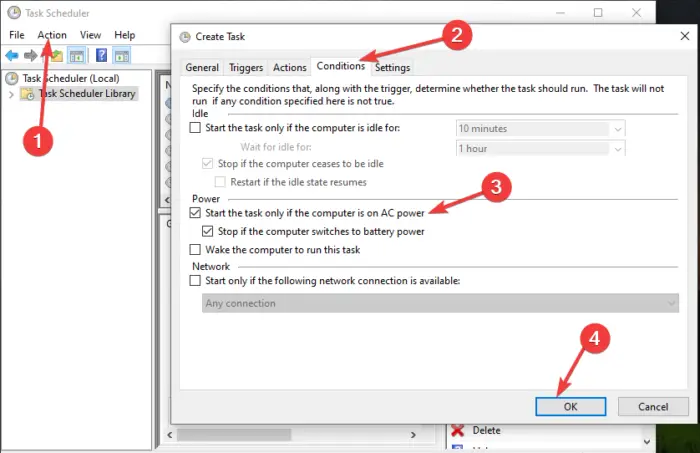
Некоторые пользователи сообщили, что они получают ошибку планировщика заданий, когда они не подключены к сети переменного тока. Это происходит, когда вы не используете сервер, ПК или ноутбук, которые всегда подключены к сети переменного тока. Вам нужно изменить параметры питания при настройке задачи, и вот как;
ocr для windows 10
- Открой Расписание задач р и перейти к Условия раздел. Вы можете найти его в поле поиска и выбрать Открыть или нажмите на первые результаты поиска.
- Нажмите на Действия а затем выберите Создать задачу в левой части панели планировщика заданий.
- Найдите Власть вариант и снимите флажок рядом с Запускайте задачу, только если компьютер подключен к сети переменного тока. .
- Если вы хотите запускать задания, когда компьютер спит, установите флажок рядом с Разбудите компьютер, чтобы запустить эту задачу .
Проверьте, работает ли решение, запустив расписание. Это должно работать для большинства пользователей.
домашний экран Windows 8
2] Убедитесь, что у вас есть правильные разрешения и привилегии
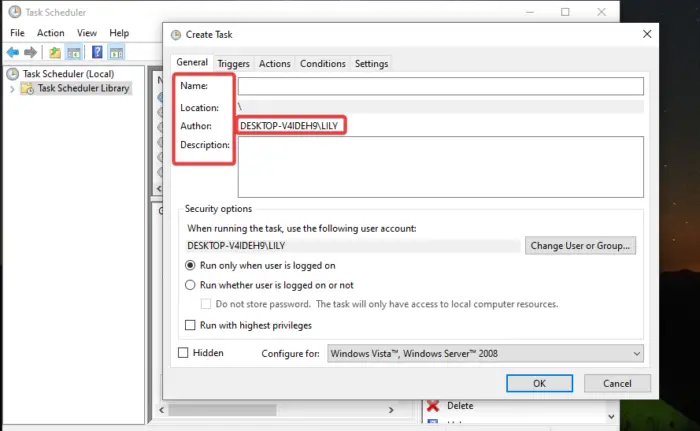
Чтобы планировщик заданий открывал программы, запускал сценарии или выполнял задачи автоматически, вы должны создавать задачи, используя правильные привилегии и разрешения. Если у вас нет прав администратора, вы должны иметь права администратора для успешного выполнения задач без ошибок. Убедитесь, что отмечены следующие шаги;
- Убедитесь, что вы используете правильное имя пользователя и правильное написание. Вы можете проверить это под Общий вкладку при создании задачи. Также убедитесь, что Расположение и Автор указаны верно.
- Если вы хотите назначить уже созданную задачу определенному пользователю или группе, нажмите Изменить пользователя или группу и выберите пользователей или группу. Обычная учетная запись пользователя может не работать для задач с правами или разрешениями системы или администратора.
- Если поставить галочку напротив Запуск с наивысшими привилегиями , убедитесь, что у пользователя задачи есть привилегии или разрешения на выполнение заданий.
- Включение Запускать независимо от того, вошел ли пользователь в систему или нет опция заставляет задачу выполняться всегда; без остановки.
Мы надеемся, что решения и советы в этом посте помогут вам.
Важный: Как включить или отключить запланированную задачу в Windows
Как включить историю в планировщике заданий?
К включить историю в планировщике заданий в Windows 11 или Windows 10 откройте приложение и щелкните правой кнопкой мыши Библиотека планировщика заданий . Вы увидите список опций; найти Включить историю всех задач вариант. Это включит историю событий в планировщике заданий. Если вы хотите отключить историю событий, выполните ту же процедуру и выберите Отключить историю всех задач как последний вариант.
звук с потерями и без потерь
Вы также можете использовать командную строку Windows, чтобы включить историю событий для планировщика заданий. Открой Командная строка и выберите Запустить от имени администратора . Введите или скопируйте и вставьте следующую командную строку и нажмите Входить на клавиатуре вашего компьютера:
wevtutil set-log Microsoft-Windows-TaskScheduler/Operational /enabled:true
Если вы хотите подтвердить, включена ли история планировщика заданий, скопируйте и вставьте следующую командную строку и нажмите Входить на вашей клавиатуре;
wevtutil get-log Microsoft-Windows-TaskScheduler/Operational
Чтобы отключить историю планировщика заданий с помощью командной строки, скопируйте и вставьте приведенную ниже командную строку и нажмите Входить на вашей клавиатуре:
wevtutil set-log Microsoft-Windows-TaskScheduler/Operational /enabled:false
Читать: Запретить другим создавать задачи в планировщике задач
Как запустить сценарий PowerShell из планировщика заданий?
К запустить сценарий PowerShell из планировщика заданий , откройте приложение и перейдите в библиотеку планировщика заданий. Найдите созданную задачу, щелкните ее правой кнопкой мыши и выберите «Выполнить». Теперь перейдите к местоположению файла сценария. Здесь проверьте, был ли создан новый отчет, который является выходом скрипта. Вот как запустить скрипт PowerShell из планировщика заданий, если вы уже создали задачи.















